桌面分析数据隐私
桌面分析完全致力于客户数据隐私,以以下原则为中心:
透明度: 我们将完整记录 Windows 诊断事件。 请与公司的安全和合规性团队一起查看它们。 Windows 诊断数据查看器允许你查看从给定设备发送的诊断数据。 有关详细信息,请参阅 诊断数据查看器概述。
控制: 你可以控制要与 Microsoft 共享的诊断数据的级别。
安全: Microsoft 通过强大的安全性和加密保护数据。
有关详细信息,请参阅Windows 10 &隐私合规性:面向 IT 和合规性专业人员的指南。
数据流
下图显示了诊断数据如何从各个设备流经诊断数据服务、暂时性存储以及流向 Log Analytics 工作区:
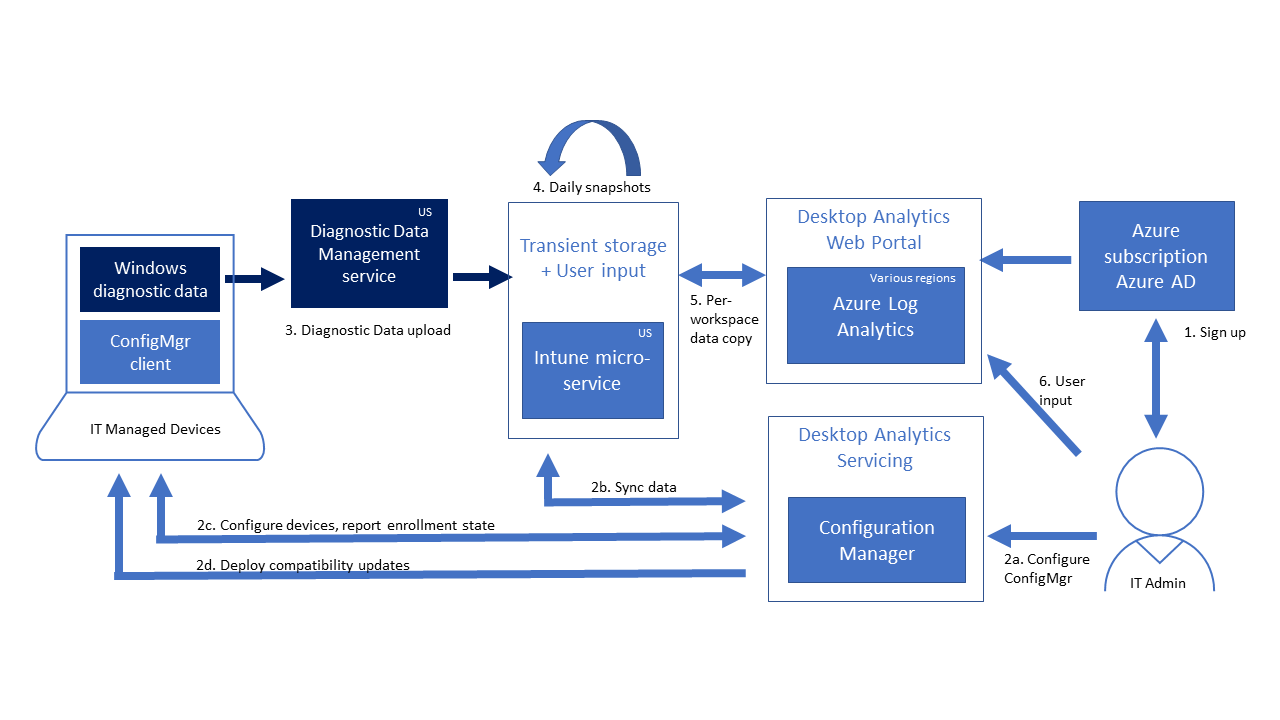
登录到Microsoft Intune管理中心,并载入到桌面分析。 创建Microsoft Entra应用以与 Configuration Manager 进行连接。 设置桌面分析时,会在所选位置创建 Azure Log Analytics 工作区。
连接Configuration Manager并注册设备。
使用Microsoft Entra应用详细信息在 Configuration Manager 中配置桌面分析云服务。
在 15 分钟内和之后的每小时,Configuration Manager使用租户 ID 通过 Intune 微服务将以下数据与桌面分析同步。 站点通过加密的 HTTPS 通道将所有数据发送到公有云中的 Endpoint Manager 帐户。
- 有关 创建部署计划所需的设备集合的信息。 此信息包括集合 ID、支持 ID、集合名称和设备计数。
- 注册设备所需的信息。 此信息包括集合 ID、短信唯一标识符、OS 内部版本、设备名称和序列号。
- 来自监视器连接运行状况仪表板的信息。 此信息包括每个运行状况状态的设备计数和设备属性。
- 有关部署计划的信息,其中包括集合 ID、部署 ID、试点或生产部署类型,以及每个升级决策的设备计数。
Configuration Manager为目标集合中的设备设置商业 ID、诊断数据级别和其他设置。 此配置指定要显示在桌面分析工作区中的设备。
将兼容性更新部署到所有目标设备。
设备将诊断数据发送到适用于 Windows 的 Microsoft 诊断数据管理服务。 所有诊断数据都通过 HTTPS 加密,并在从设备传输到此服务期间使用证书固定。 Microsoft 数据管理服务托管在 美国中。 有关详细信息,请参阅 Microsoft 如何处理诊断数据。
应用程序故障、内核故障、应用程序无响应和其他特定于应用程序的问题使用 Windows 错误报告 API 向 Microsoft 发送特定于应用程序的问题报告。 有关此数据流的详细信息,请参阅 使用 WER。
Microsoft 每天都会生成一快照以 IT 为中心的见解。 此快照将 Windows 中的诊断数据与注册设备的输入相结合。 此过程发生在暂时性存储中,仅供桌面分析使用。 暂时性存储托管在美国的 Microsoft 数据中心,保留期为 28 天。 所有数据都通过 HTTPS 加密的通道发送。 快照按商业 ID 分隔。
然后将快照复制到 Azure Log Analytics 工作区。 此数据传输通过 HTTPS 通过 Webhook 引入协议进行,这是 Log Analytics 的一项功能。 桌面分析对 Log Analytics 存储没有任何读取或写入权限。 桌面分析使用共享访问签名 (SAS) URI 调用 Webhook API。 然后,Log Analytics 通过 HTTPS 从存储表获取数据。
桌面分析将输入存储在 Log Analytics 存储中。 这些配置包括用于升级和重要性的部署计划和资产决策。
其他资源
有关桌面分析与隐私相关的常见问题,请参阅隐私常见问题解答。
有关隐私方面的详细信息,请参阅以下文章:
与桌面分析分开,Configuration Manager向 Microsoft 发送诊断和使用情况数据。 Microsoft 使用此数据来提高未来版本的Configuration Manager的安装体验、质量和安全性。 有关详细信息,请参阅Configuration Manager的诊断和使用情况数据。
反馈
即将发布:在整个 2024 年,我们将逐步淘汰作为内容反馈机制的“GitHub 问题”,并将其取代为新的反馈系统。 有关详细信息,请参阅:https://aka.ms/ContentUserFeedback。
提交和查看相关反馈